Как использовать проверку безопасности на iPhone в iOS 16?

В iOS 16 компания Apple представила функцию проверки безопасности, которая очень полезна во время различных чрезвычайных ситуаций. Вы можете сбросить настройки своих устройств iOS во время чрезвычайной ситуации или управлять общим доступом. Это одна из лучших функций, представленных Apple в iOS 16.
Если у вас iOS 15, вы не сможете использовать функцию «Проверка безопасности». В этой статье мы поговорим о том, как включить функцию «Проверка безопасности», как эффективно ее использовать и как сбросить настройки iPhone в чрезвычайной ситуации.
Что такое функция проверки безопасности iPhone?
Проверка безопасности – это функция, представленная в iOS 16. Основная цель функции проверки безопасности — отключение доступа к местоположению других приложений или людей в определенных экстренных ситуациях. Рассмотрим ситуацию, когда вы могли поделиться с кем-то своими паролями, но по каким-то обстоятельствам хотите отозвать доступ к своим учетным записям.
В подобных ситуациях пригодится функция проверки безопасности. Если вы хотите быстро отозвать у кого-либо доступ к своим учетным записям, вы можете сделать это одним нажатием. Некоторые заметные преимущества функции проверки безопасности:
- Выводит вас из iCloud на всех других ваших устройствах.
- Без возможности делиться своим местоположением с другими людьми через приложение «Локатор».
- Сбрасывает разрешение на конфиденциальность системы для всех приложений
Как активировать проверку безопасности на iPhone
Активировав проверку безопасности, вы можете легко управлять тем, кто имеет доступ к вашим данным и местоположению. Вы можете добавлять или удалять людей/приложения, используя доступ к своим данным и местоположению.
Чтобы активировать проверку безопасности, выполните следующие действия:
- Откройте Настройки и прокрутите вниз до Конфиденциальность и безопасность
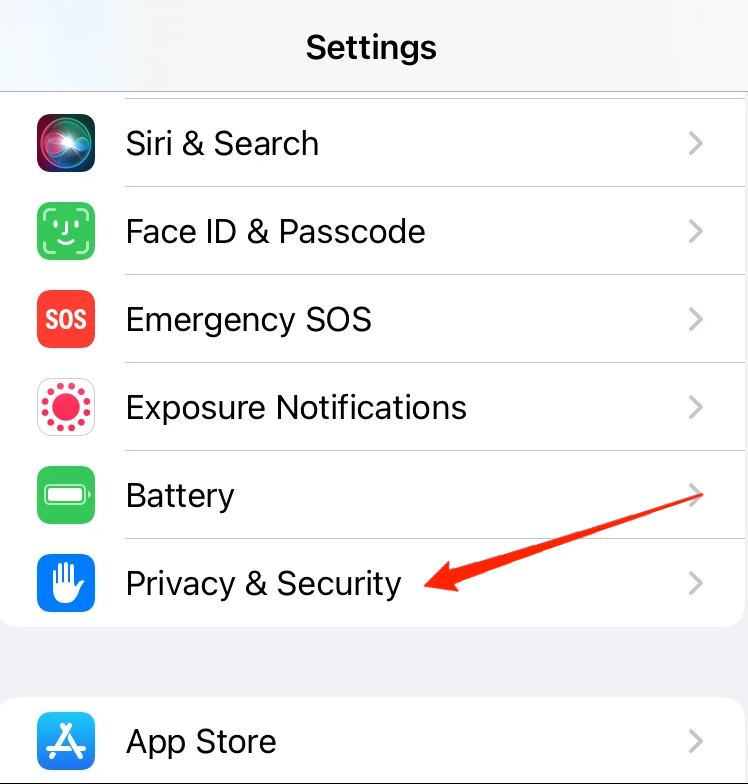
- Нажмите Конфиденциальность и безопасность.
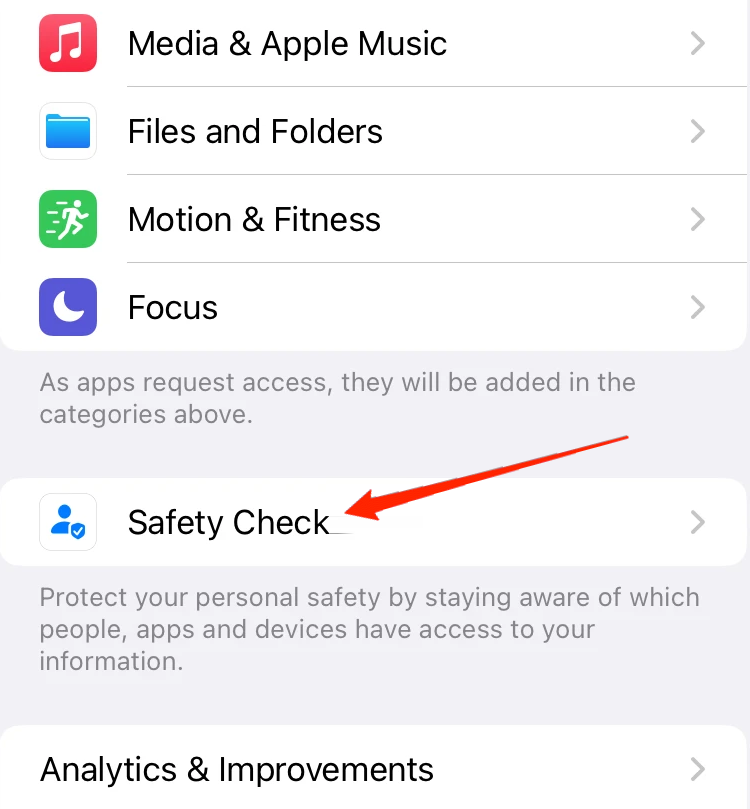
- Теперь прокрутите вниз и нажмите Проверка безопасности.
- Нажмите Управление общим доступом и доступом.
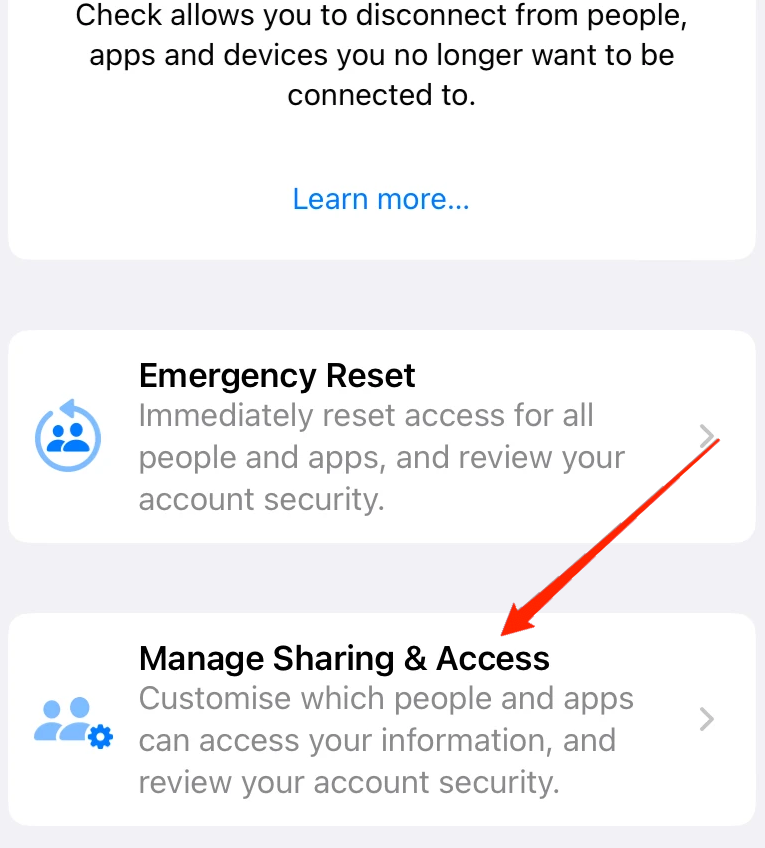
- Выполните аутентификацию с помощью Touch ID или PIN-кода блокировки экрана.
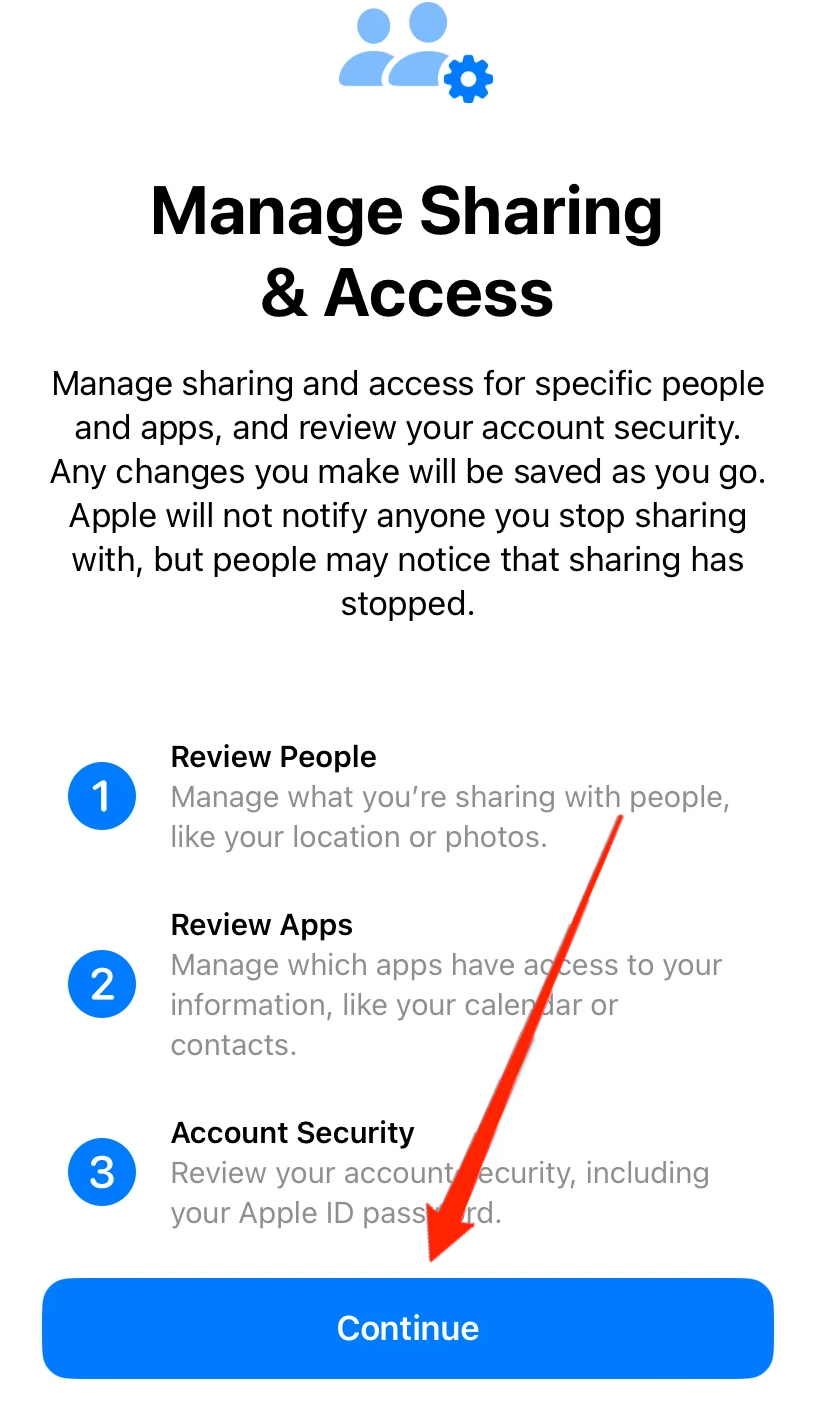
- Появится новый экран с различными опциями. Выберите людей или приложения, которым вы хотите поделиться своей информацией или местоположением. Доступны и другие настройки конфиденциальности, поэтому обязательно ознакомьтесь с ними внимательно.
Примечание. Новая проверка безопасности доступна только в iOS 16, поэтому обновите свою ОС. Чтобы обновить вашу ОС до iOS 16, выполните следующие действия:
- Откройте «Настройки» на iPhone и перейдите к «Общие настройки».
- Нажмите Обновление программного обеспечения
- Если какое-либо обновление доступно, информация будет отображаться вместе с возможностью загрузить обновление.
- Нажмите кнопку установить и после установки перезагрузите телефон.
- Теперь на вашем iPhone установлена последняя iOS 16 .
Как выполнить экстренную перезагрузку iPhone с помощью проверки безопасности
Функция аварийного сброса позволяет вам отозвать информацию, которую вы ранее предоставили другим приложениям или людям. Когда вы активируете эту функцию, другие не узнают, что вы сбросили информацию.
Вам также будет предложено сменить пароль Apple ID. Эта функция удобна, если вы хотите отозвать доступ, не сообщая об этом другому человеку немедленно.
Чтобы активировать аварийный сброс с помощью проверки безопасности, выполните следующие действия:
- Откройте Настройки и прокрутите вниз до Конфиденциальность и безопасность
- Нажмите Конфиденциальность и безопасность
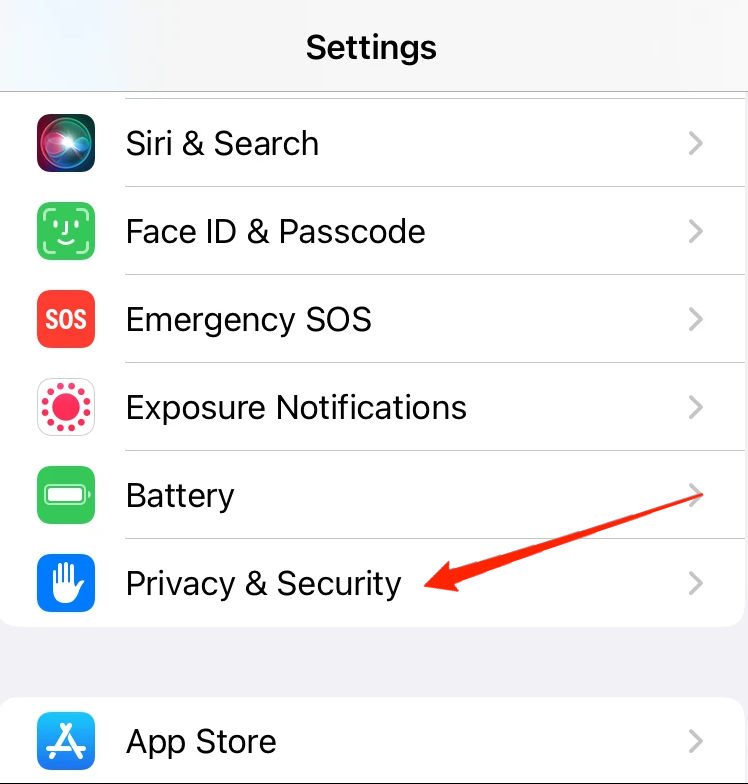
- Теперь прокрутите вниз и нажмите Проверка безопасности.
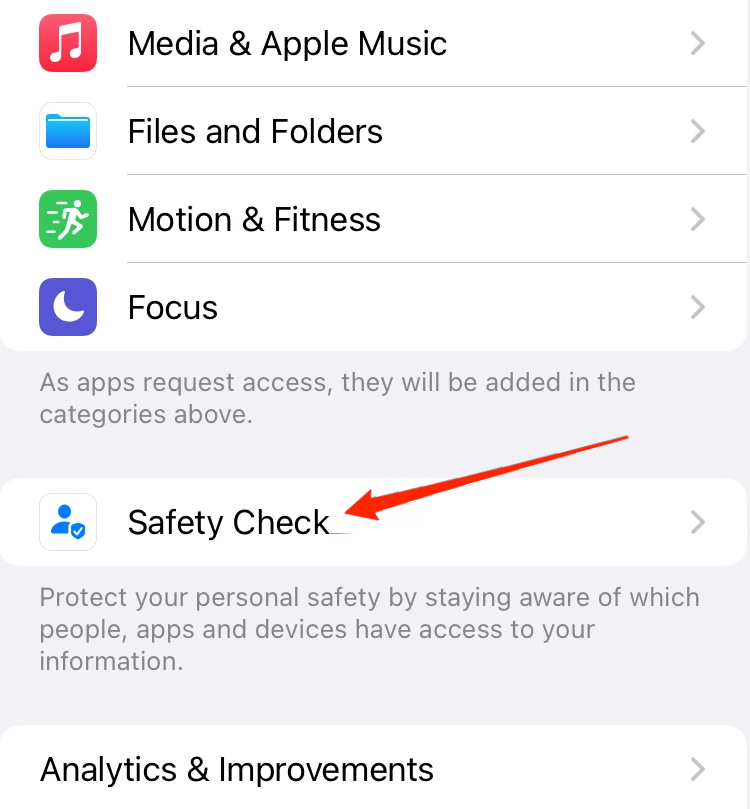
- Нажмите Аварийный сброс.
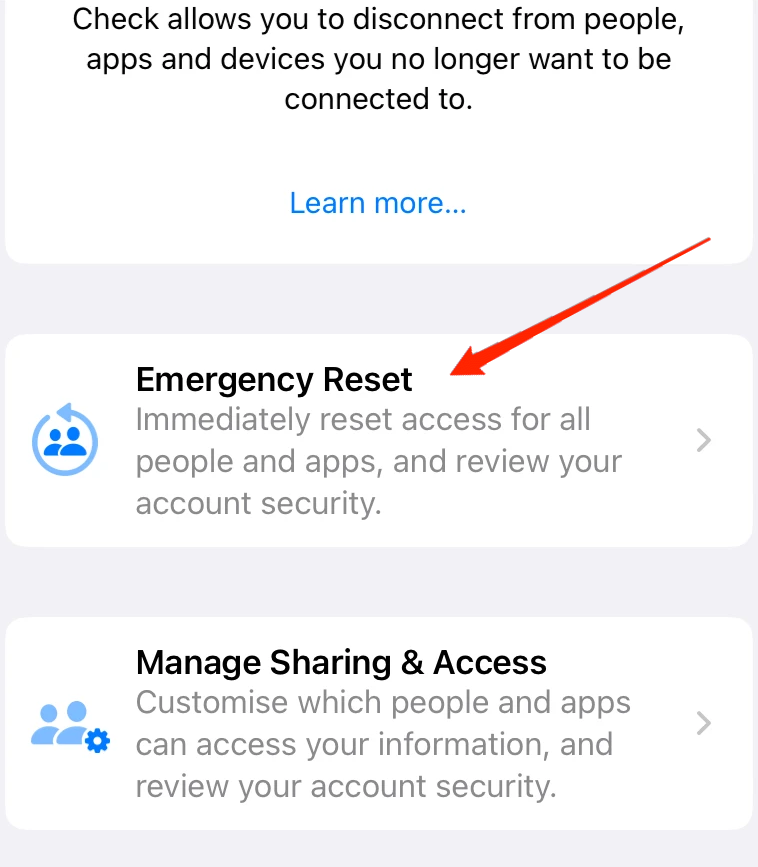
- Выполните аутентификацию с помощью Touch ID или PIN-кода блокировки экрана.
- Нажмите Начать аварийный сброс.
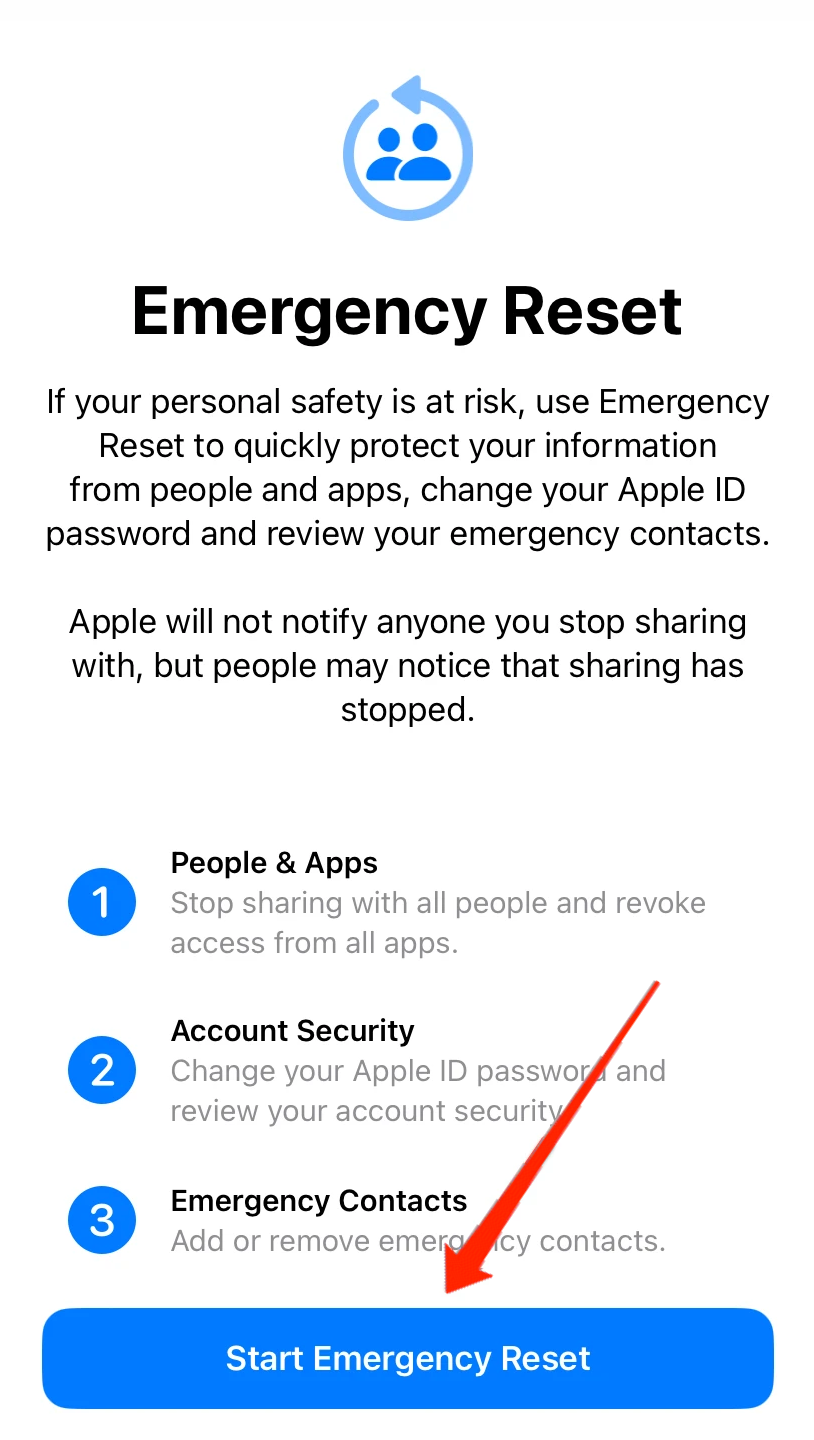
- Теперь нажмите Сбросить настройки пользователей и приложений.
- Наконец, нажмите Сбросить, измените пароль Apple ID и не забудьте проверить безопасность своей учетной записи.
При этом проверка безопасности немедленно аннулирует весь доступ, который вы ранее предоставили людям или приложениям.
Последние функции проверки безопасности в iOS 16:
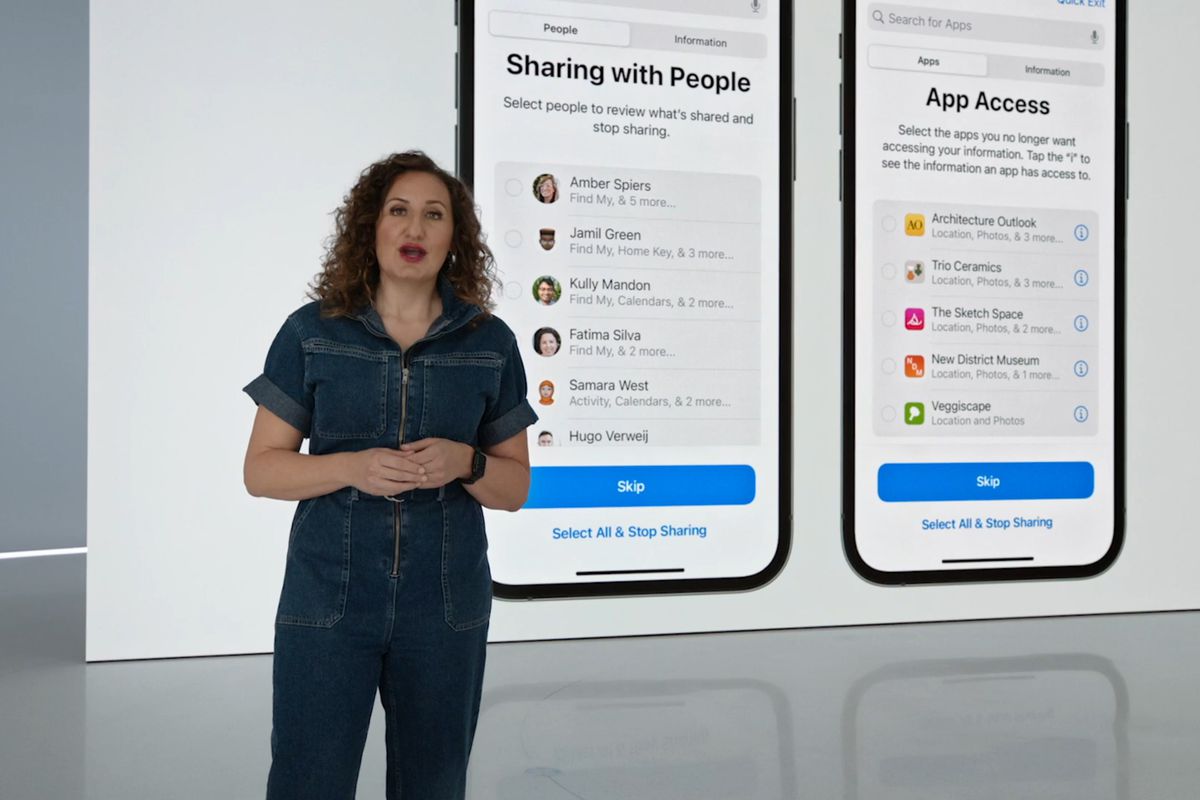
- Другой человек не узнает, если вы отзовете ему доступ. Они узнают об этом только тогда, когда заметят, что вы отозвали доступ.
- Аварийный сброс приведет к прекращению обмена информацией и данными о местоположении со всеми. Кроме того, не забудьте сбросить пароль Apple ID после активации аварийного сброса.
- Проверка безопасности также лишит других доступа к iCloud. Таким образом, они не смогут получить доступ к какой-либо информации в iCloud.
Заключительные слова
Это все, что касается проверки безопасности, представленной в iOS 16. Эта функция позволит вам защитить вашу конфиденциальность. Если у вас есть какие-либо вопросы по статье, оставьте комментарий и сообщите нам, понравилась ли вам функция проверки безопасности, и на этом все.


